Comment trouver et supprimer les doublons dans Google Sheets
Les feuilles de calcul sont un excellent outil pour organiser, analyser et stocker des données sous forme de tableau. Les entreprises utilisent des feuilles de calcul pour prendre des décisions importantes et des planifications futures en analysant les données. Si vous êtes un analyste de données ou quelqu’un qui traite régulièrement des données, vous devez savoir qu’il y aura forcément des entrées en double. Ils peuvent être dus à des erreurs humaines ou informatiques.
Il faut du temps et des efforts supplémentaires pour traiter les données en double. Donc, si vous souhaitez rechercher et supprimer les entrées en double dans Google Sheets, ne cherchez pas plus loin car cet article répondra à toutes vos questions.
Recommandée: Comment importer CSV dans Google Sheets
Contenu
Supprimer les doublons dans Google Sheets
Google Sheets vous propose plusieurs méthodes pour gérer les doublons. Nous avons classé ces méthodes en 2 catégories. La première catégorie traite des méthodes qui vous permettront de rechercher et de supprimer manuellement les doublons. Tandis que l’autre vous montrera comment supprimer automatiquement les entrées en double.
Rechercher et supprimer manuellement les entrées en double
En utilisant cette méthode, vous pouvez mettre en surbrillance chacune des entrées en double, puis les supprimer manuellement. Ici, nous allons vous montrer deux méthodes pour le faire.
1. Utilisation du formatage conditionnel
1. Aller à Google Sheets et ouvrez le document que vous souhaitez modifier.
2. Une fois le document ouvert. Sélectionnez toutes les données que vous souhaitez modifier en cliquant sur une entrée, puis appuyez sur Ctrl + A pour tout sélectionner. Maintenant, allez à Format>Mise en forme conditionnelle dans la barre d’outils en haut.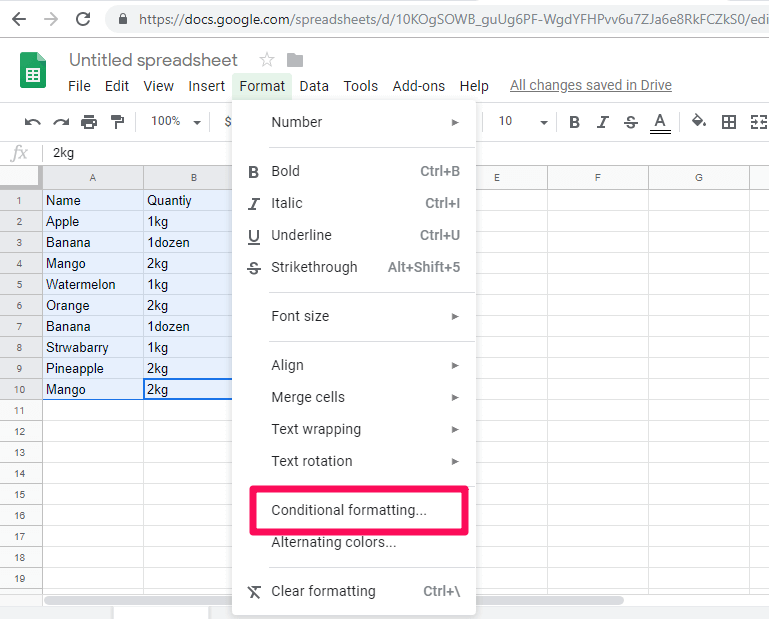
3. Après cela, une nouvelle fenêtre s’ouvrira sur le côté droit de l’écran, comme indiqué dans la capture d’écran ci-dessous. Allez ici pour Mettre en forme les cellules si et cliquez sur le menu déroulant.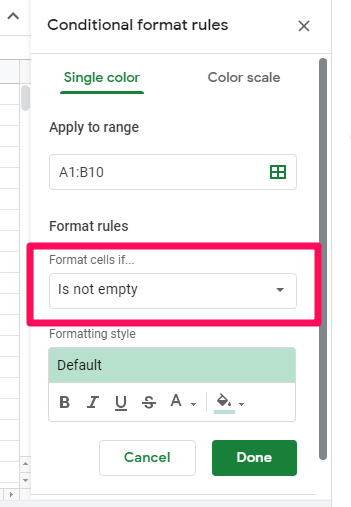
Remarque : La plage sera automatiquement remplie Appliquer à la gamme champ donc vous ne devriez pas vous en soucier. Cela dit, vous pouvez le modifier ou le saisir manuellement à partir d’ici si nécessaire.
4. Dans le menu déroulant, sélectionnez La formule personnalisée est. Afin d’appliquer une formule personnalisée car il n’y a pas de formules intégrées pour mettre en évidence les doublons dans Google Sheets.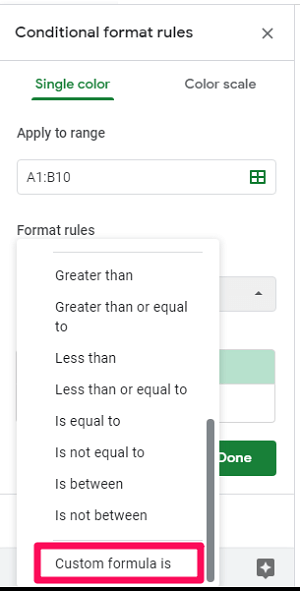
5. Une fois que vous avez fait cela, entrez la formule suivante sous le La formule personnalisée est option =NB.SI($A$1:$A1,$A1)>1 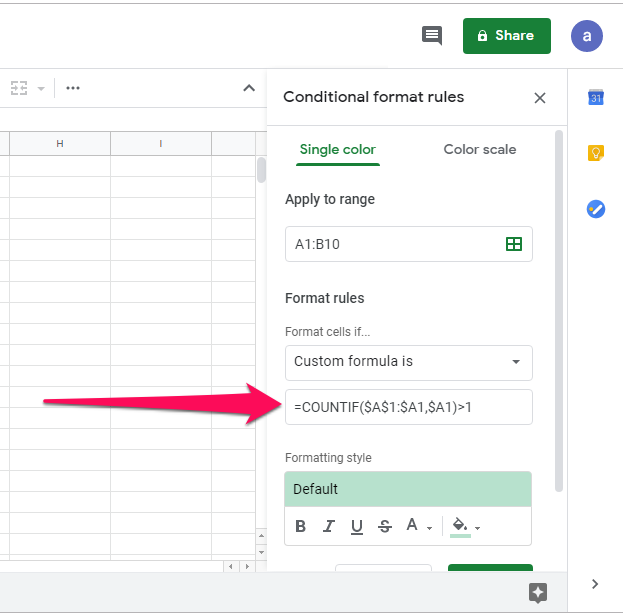
Remarque : La fonction Countif compte le nombre de fois où les entrées sont dupliquées dans les données, puis les met en surbrillance.
6. Vous pouvez maintenant modifier la couleur et la police des entrées en surbrillance si vous le souhaitez sous le Style de formatage ou vous pouvez les laisser par défaut puis cliquer sur Terminé.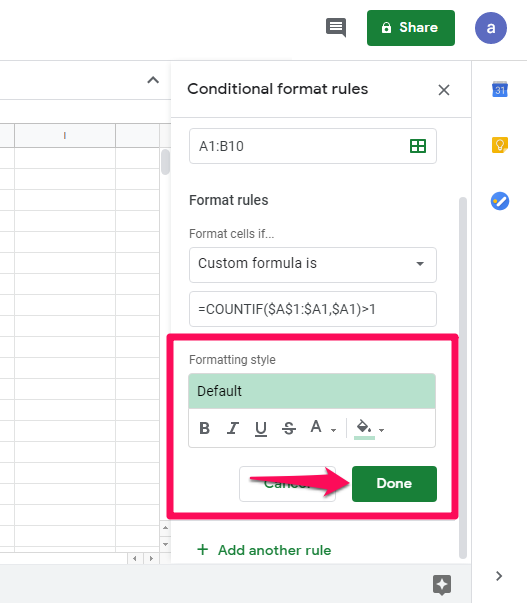
7. Maintenant, seules les entrées en double seront mises en surbrillance.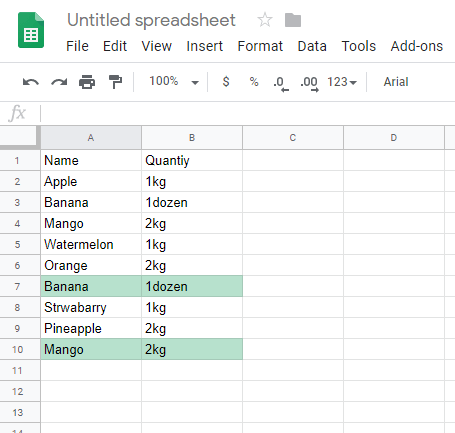
8. Une fois les lignes en double mises en surbrillance, vous pouvez facilement les supprimer. Pour cela, faites un clic droit sur la ligne en surbrillance et Supprimer la ligne option.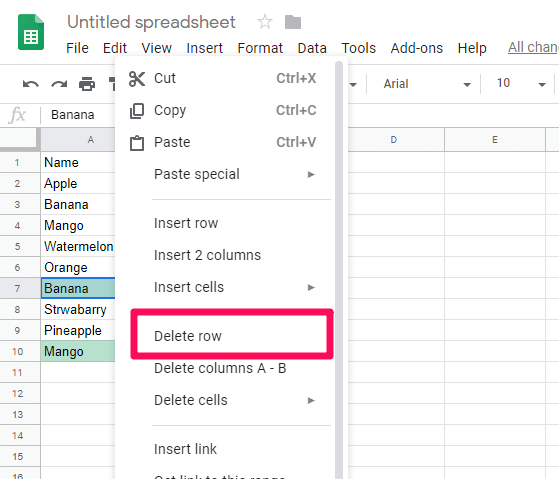
9. Vous pouvez le faire pour tous les doublons en surbrillance et à la fin, vous obtiendrez des données avec uniquement des entrées uniques.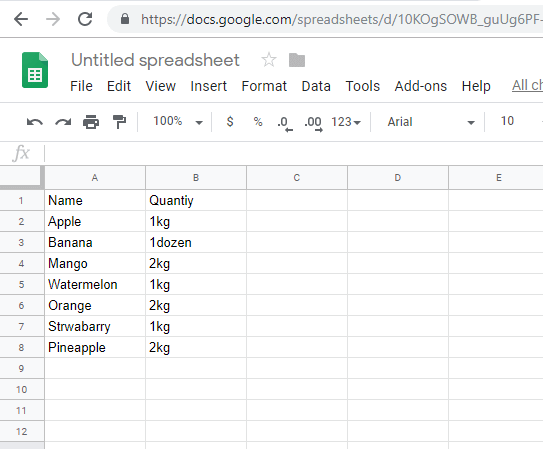
En utilisant l’option ci-dessus, vous pouvez facilement supprimer les entrées en double dans Google Sheets.
2. Utilisation du module complémentaire de suppression des doublons
Selon cette méthode, vous devrez télécharger un Extension Chrome pour les fiches Google. Les étapes pour utiliser ce module complémentaire sont les suivantes :
1. Tout d’abord, cliquez sur Ajouts dans la barre d’outils en haut et sélectionnez Obtenez des modules complémentaires.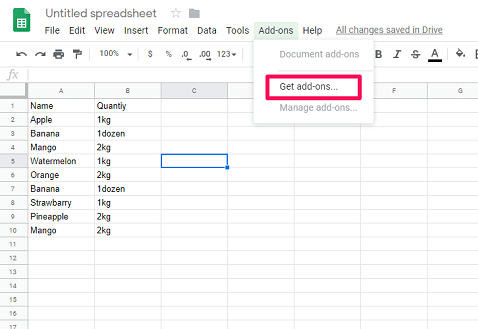
2. Maintenant, recherchez Supprimer les doublons dans la barre de recherche et appuyez sur Entrée. Une fois le résultat affiché, cliquez sur + Gratuit bouton pour installer le module complémentaire gratuitement. Choisissez le compte Google souhaité lorsque vous y êtes invité et autorisez le module complémentaire à accéder à votre compte.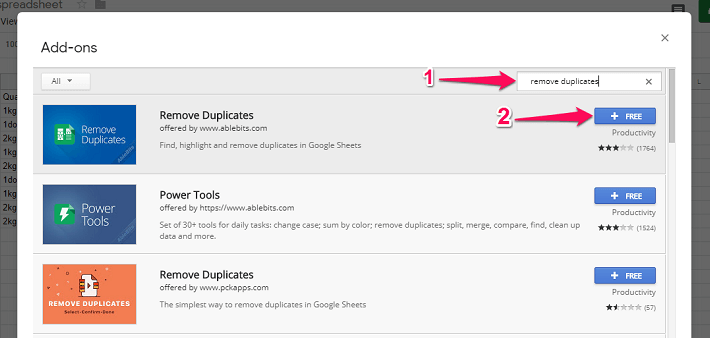
3. Après cela, allez à nouveau à Add-ons. Cette fois, sélectionnez Supprimer les documents> Rechercher les lignes en double ou uniques.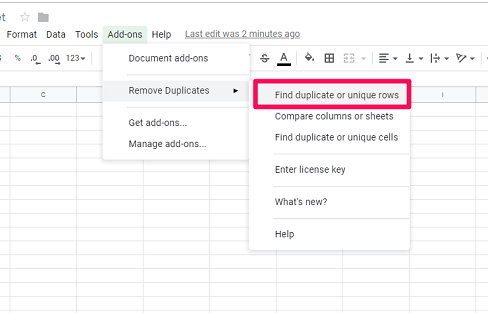
4. Maintenant, un onglet s’ouvrira vous demandant de Sélectionnez votre feuille et votre plage. Vous pouvez cliquer directement sur Suivant car la plage sera automatiquement sélectionnée.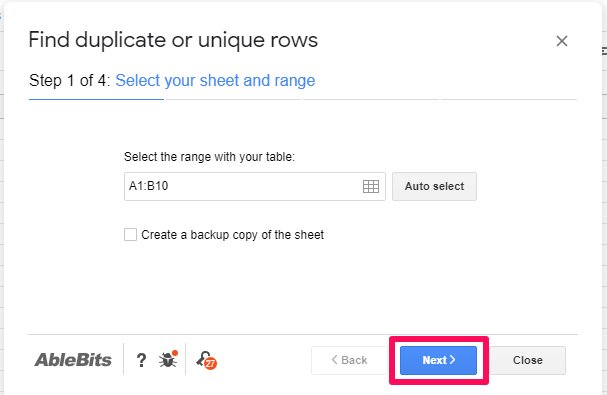
5. Après cela, un deuxième onglet s’ouvrira. En cela, il vous demandera de choisir le type de données que vous souhaitez rechercher ; Dupliquer or Unique. Cliquez sur Doublons comme vous voulez que les entrées en double soient mises en surbrillance et cliquez sur Suivant.
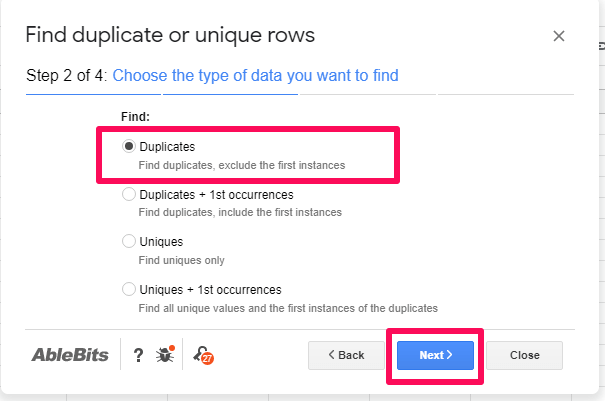
Remarque : Si vous souhaitez que vos entrées originales et en double soient mises en surbrillance, vous pouvez utiliser le Doublons + 1ères occurrences option.
6. Dans le troisième onglet, vous pouvez simplement cliquer sur Suivant. Et sur le quatrième et dernier onglet, il vous demandera quoi faire avec les données trouvées. Vous pouvez sélectionner toutes les options de l’onglet si vous le souhaitez et cliquer sur Finition.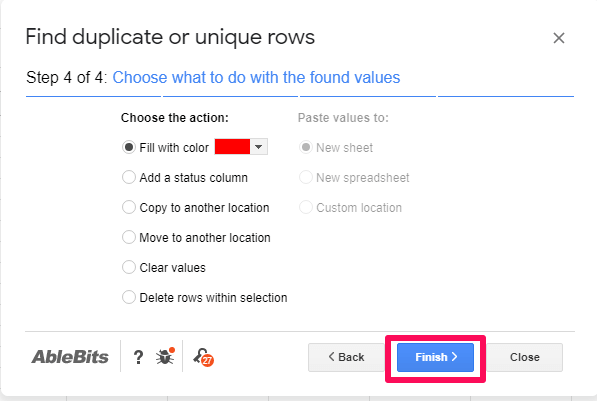
Remarque : Vous pouvez également sélectionner la dernière option – Supprimer les lignes dans la sélection pour supprimer automatiquement les doublons des données sans les mettre en surbrillance.
7. Maintenant, attendez quelques secondes pendant que les doublons sont mis en surbrillance. Et après cela, vous pouvez les supprimer manuellement si vous le souhaitez.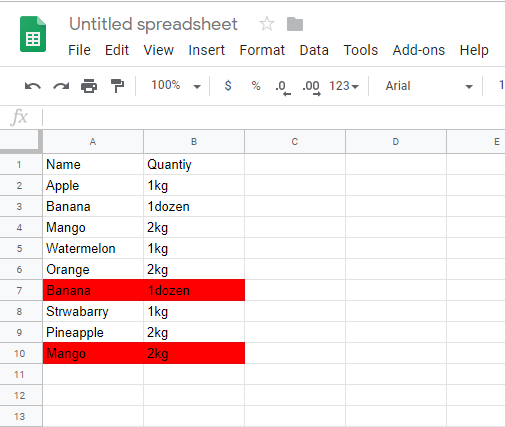
Remarque : Mettre en surbrillance les doublons et les supprimer manuellement dans un long ensemble de données peut être un processus fastidieux. Par conséquent, vous ne devez utiliser ces méthodes que pour de petits ensembles de données ou lorsque vous souhaitez simplement vérifier s’il existe ou non des doublons dans votre ensemble de données. Dans d’autres cas, nous vous recommandons d’opter pour les méthodes suivantes.
Comment supprimer automatiquement les entrées en double dans Google Sheets
Si vous traitez un grand ensemble de données, vous pouvez utiliser l’une de ces méthodes.
1. Utiliser une formule unique
Dans cette méthode, nous allons utiliser une formule pour supprimer les doublons de nos données. La formule que nous allons utiliser est =unique(plage) De Autonomie est la plage de l’ensemble de données. Les étapes pour utiliser la formule sont les suivantes :
Important: Cette formule ne pourra pas fonctionner avec des données sensibles à la casse. Cependant, vous pouvez changer les données en minuscules ou en majuscules dans Google Sheets avant d’appliquer cette formule.
1. Accédez à Google Sheets et ouvrez votre document.
2. Une fois que vous avez ouvert votre document, choisissez une cellule vide dans laquelle vous souhaitez voir les résultats. Comme dans mon cas, j’ai choisi la cellule D1 pour afficher mon résultat. Tapez maintenant =Unique( dans cette cellule.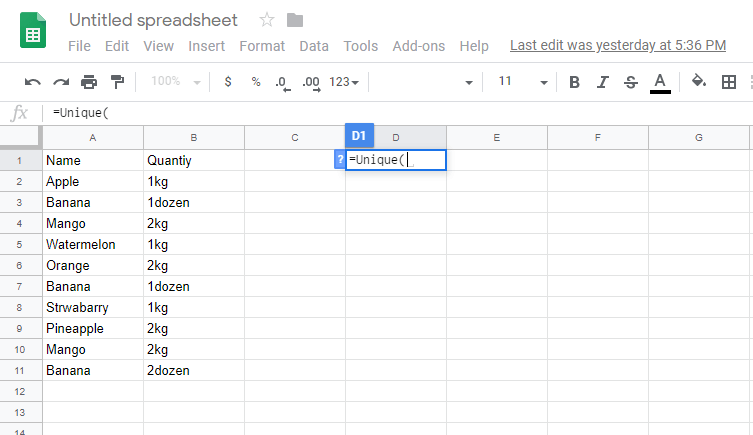
3. Vous pouvez maintenant saisir manuellement la plage ou sélectionner toutes les données pour remplir automatiquement la plage de la formule.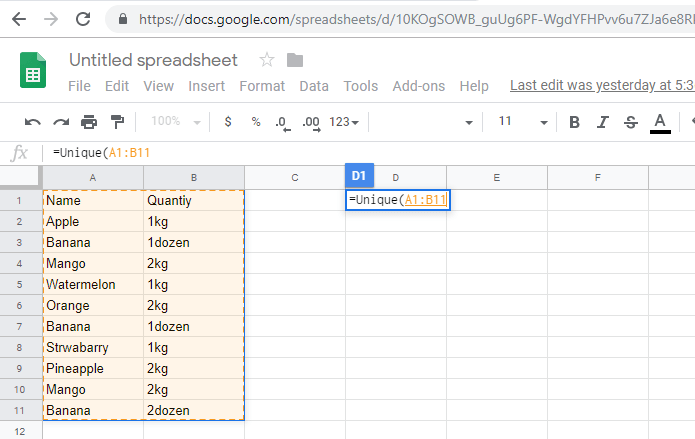
4. Une fois la plage remplie, fermez le support et appuyez sur Entrer.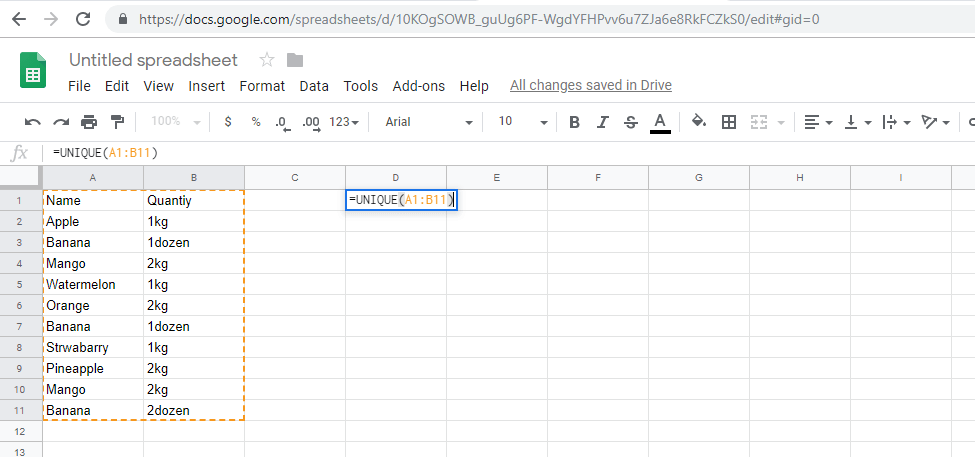
5. Dès que vous appuyez sur Entrée, vous verrez un nouvel ensemble de données avec tous les doublons supprimés automatiquement.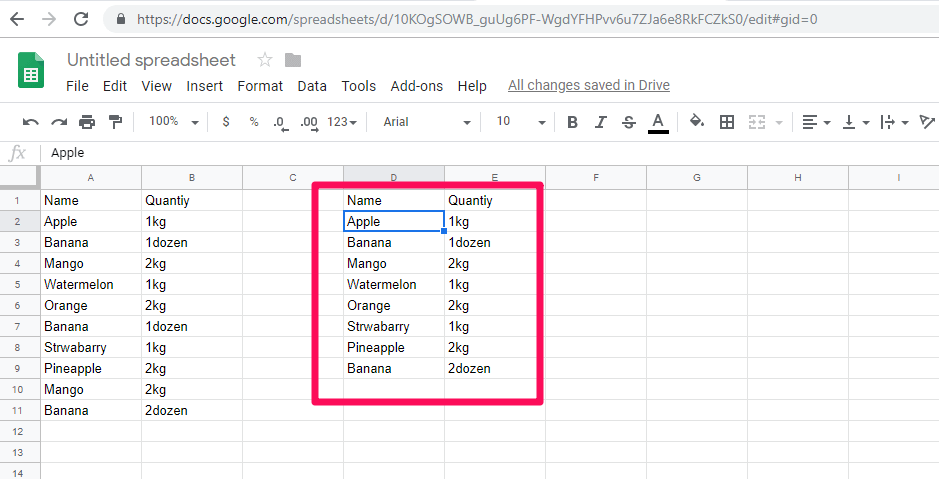
2. Utilisation de la suppression des paramètres en double
1. Accédez à vos feuilles de calcul et sélectionnez toutes vos données.
2. Une fois vos données sélectionnées, accédez à Données dans la barre d’outils et sélectionnez Supprimer les doublons depuis le menu des paramètres.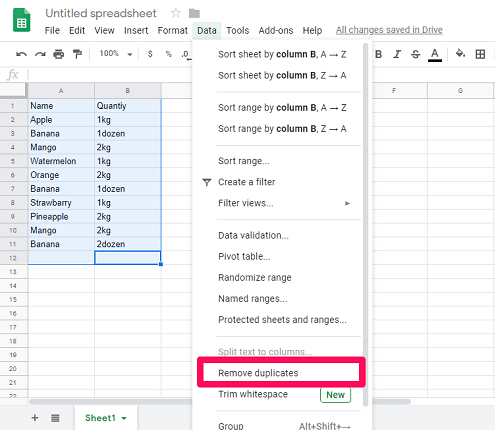
3. Maintenant, une nouvelle fenêtre s’ouvrira. Sélectionnez ici les colonnes souhaitées et cliquez sur Supprimer les doublons.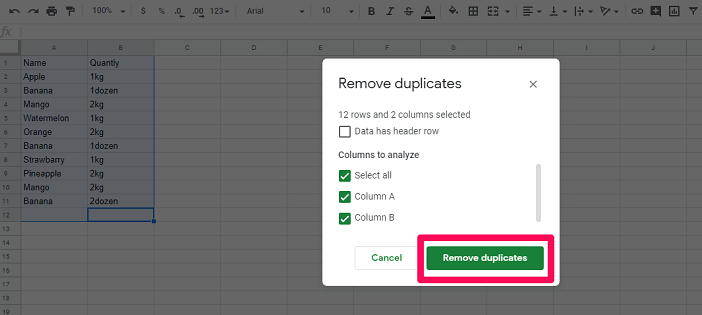
4. Après cela, il vous montrera le nombre de doublons qui ont été trouvés et supprimés de vos données. Vous pouvez simplement cliquer sur D’accord.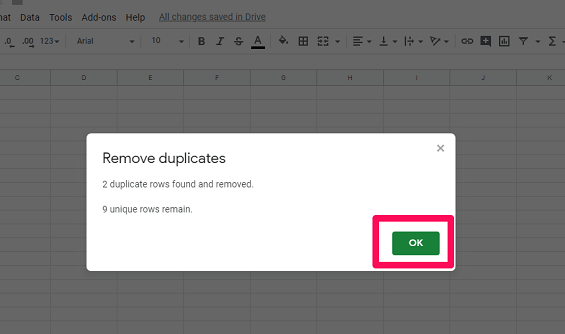
Avec cela, vous verrez un nouvel ensemble unique de données qui n’a pas d’entrées en double.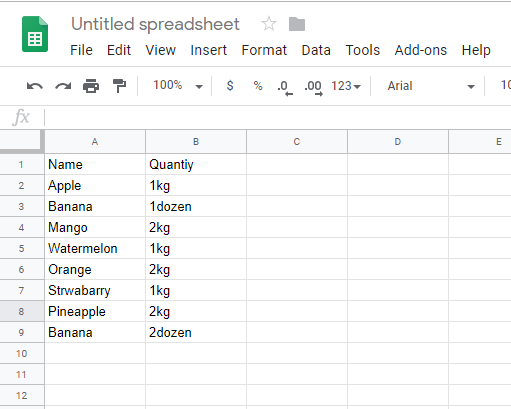
3. Utilisation de l’outil d’édition de scripts
Dans cette méthode, nous allons utiliser le Outil Éditeur de scripts sur Google Sheets pour créer une application Web pour supprimer automatiquement les doublons. Cette méthode est essentiellement destinée aux programmeurs, mais vous pouvez toujours l’utiliser si vous ne l’êtes pas, car le code pour créer l’application est disponible sur le site des développeurs de Google. Vous pouvez simplement copier et coller ce code dans le script pour que l’application supprime les doublons dans les feuilles.
1. Ouvrez votre feuille de calcul dans Google Sheets. Cliquer sur outils et sélectionnez Éditeur de script.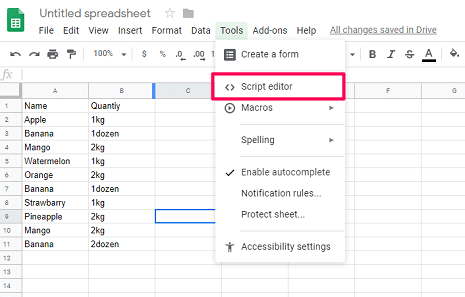
2. L’éditeur de script s’ouvrira dans un nouvel onglet. Maintenant, avant d’écrire du code dans l’éditeur de script, il est préférable de le nommer. Et pour cela cliquez sur le Projet sans titre et changer le nom. Cliquez ensuite sur OK.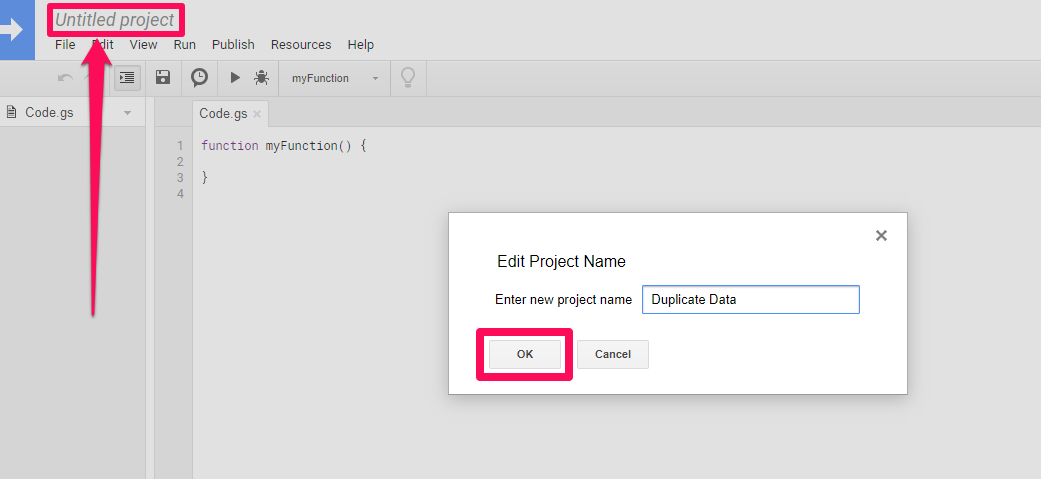
3. Après cela, vous pouvez copier coller le code pour supprimer les lignes en double dans une feuille de calcul disponible sur Script Google Apps.
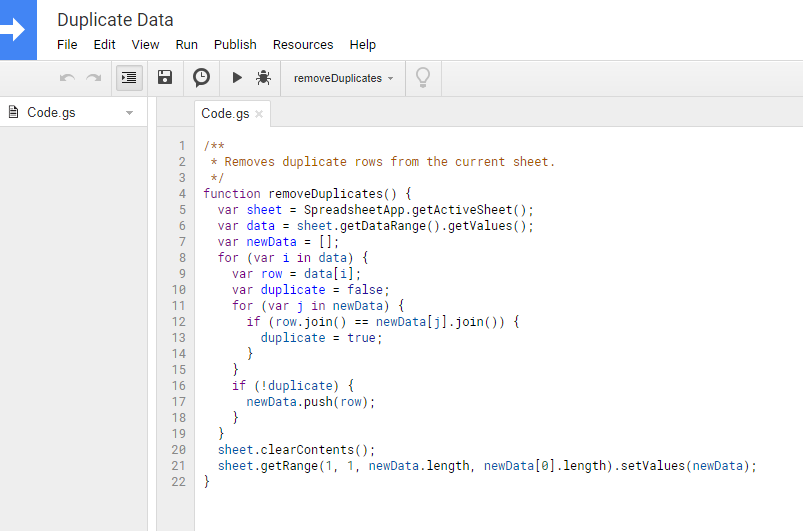
4. Une fois le code prêt, cliquez sur COURIR comme indiqué dans la capture d’écran ci-dessous.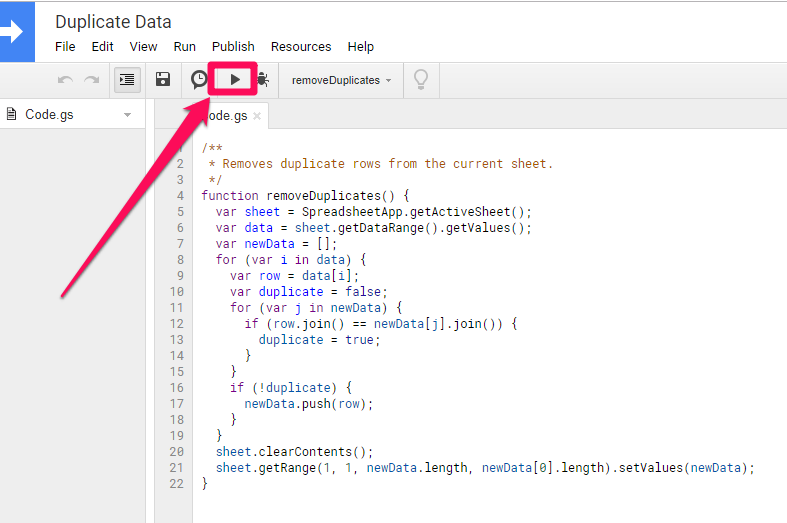
5. Après cela, l’éditeur vous demandera la permission. Pour donner la permission, cliquez sur Autorisations de révision. En outre, il peut vous demander de vous connecter si vous n’êtes pas déjà connecté à votre compte Gmail.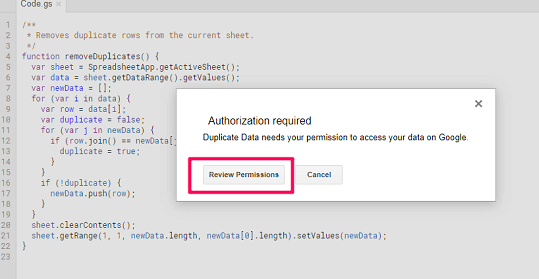
6. Attendez quelques secondes pendant que l’application supprime les entrées en double. Ouvrez maintenant l’onglet dans lequel Google Sheets est en cours d’exécution. Ici, vous constaterez que toutes les entrées en double sont supprimées et qu’il ne reste que des entrées uniques.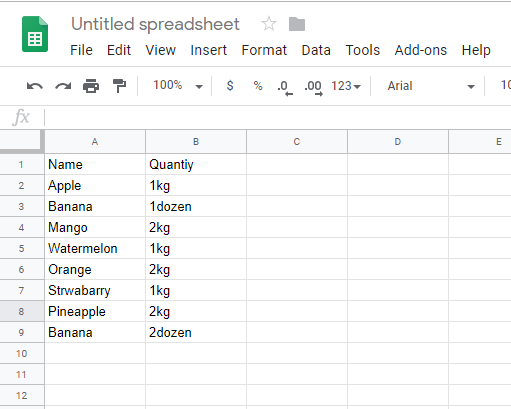
Conclusion
Ces méthodes fonctionnent assez bien pour supprimer les doublons dans Google Sheets. Et vous pouvez utiliser l’une des méthodes répertoriées ci-dessus pour dédupliquer vos données sur la feuille de calcul. Cependant, nous vous recommandons de faire une copie de vos données d’origine avant d’appliquer ces méthodes juste pour référence future. De plus, si vous rencontrez des problèmes lors de l’application de ces méthodes, vous pouvez nous demander de l’aide dans la section des commentaires ci-dessous.
Derniers articles